PowerPoint画像を圧縮する方法
なぜ画像を圧縮する必要があるのですか?
PowerPoint画像を圧縮する理由は、次の現象を防ぐためです。
メールを送受信できません。
送受信するメールのサイズに制限がある場合、容量制限により、大容量のPowerPointファイルをメールの添付ファイルとして送信できない場合があります。
作業効率が低下する
大きなPowerPointファイルを開くと、大量のコンピューターメモリが消費されます。メモリの消費が多すぎると、次の現象が発生する可能性があります。
- アプリケーションの動作が不安定
- ファイルの編集/保存などの更新プロセスが遅くなる
- PowerPoint画面が頻繁にフリーズする
- メモリ不足のエラー メッセージが表示される
- ファイル自体は開かない
挿入する前に画像を圧縮する
PowerPointに画像を挿入する前に、以下のフリーソフトでファイルサイズを圧縮することをお勧めします。
タイニーPNG
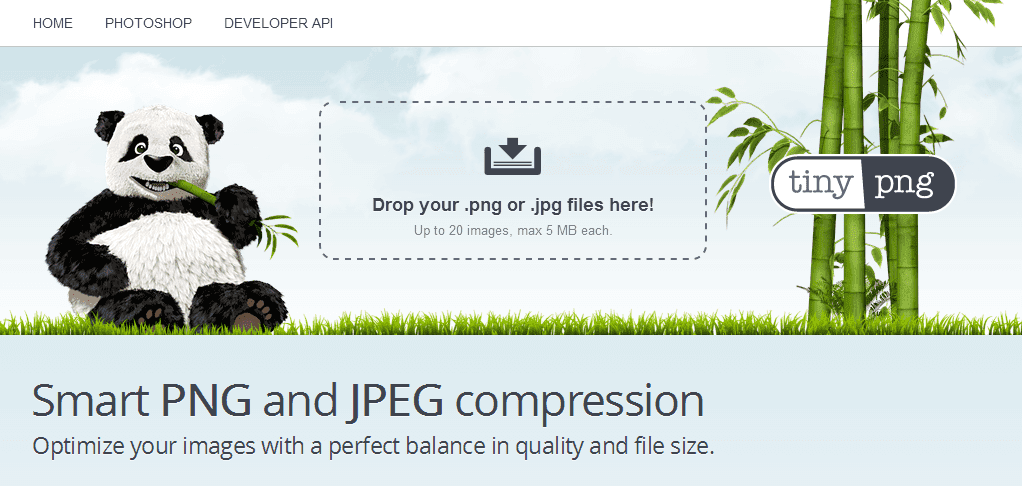
画像ファイル形式がPNGおよびJPEGの場合は、パンダを探しますタイニーPNGが推奨されます。
画像をブラウザにドラッグアンドドロップするだけで、画像が約60〜70%圧縮されます。
一度に最大20枚の画像をアップロードでき、画像ごとに最大5MBをアップロードできます。
コンプレッサー
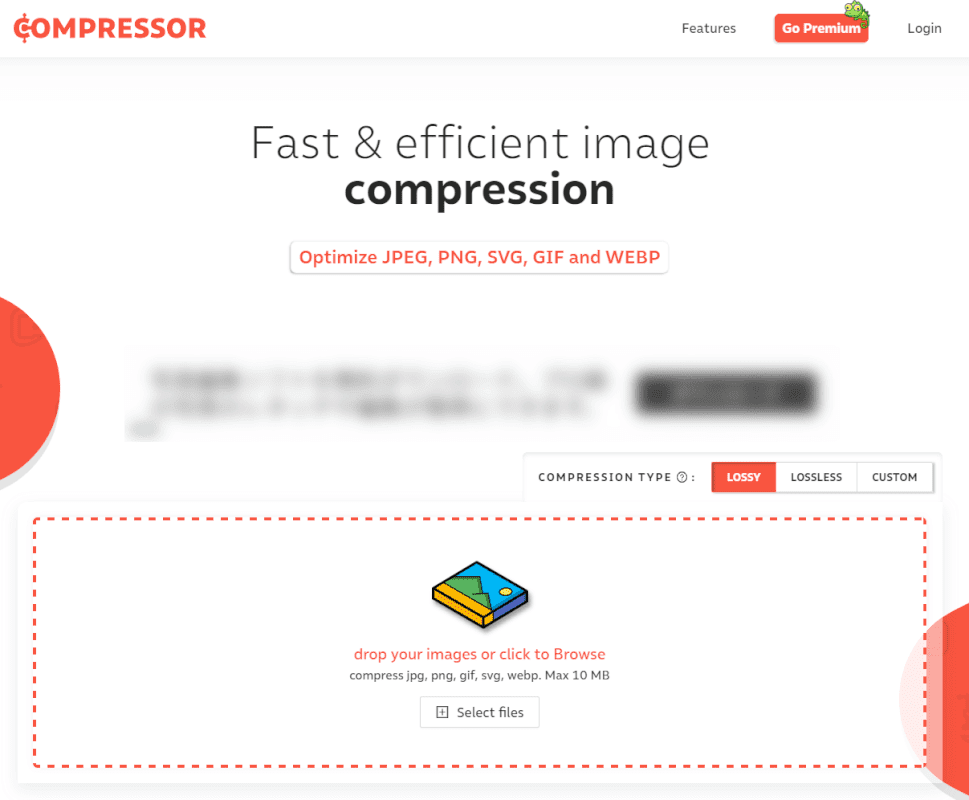
コンプレッサーは、GIF と SVG、および PNG と JPG の圧縮をサポートする Web サービスです。
非可逆圧縮形式または可逆圧縮形式を選択できます。印刷または写真撮影の目的で、ロスレスを選択します。
JPEGmini
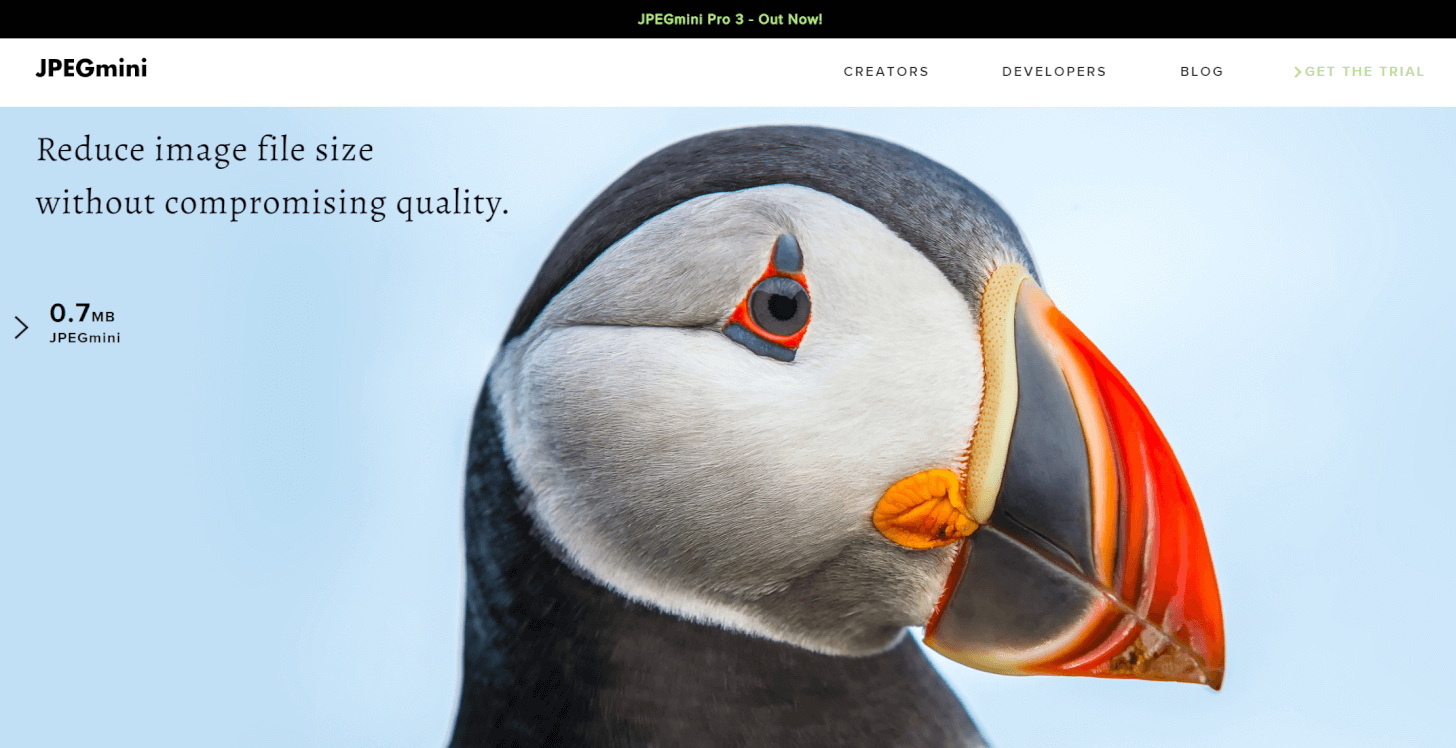
JPEGminiは、JPEG 圧縮に特化したツールです。
画像最適化テクノロジーを使用して、フル解像度と品質を同時に維持しながら、写真のファイルサイズを大幅に縮小(最大80%)します。
PCにインストールできるソフトウェアの無料バージョンもあります。1日あたり最大20枚の画像を圧縮できます。
オプティミジラ
PNGガントレット
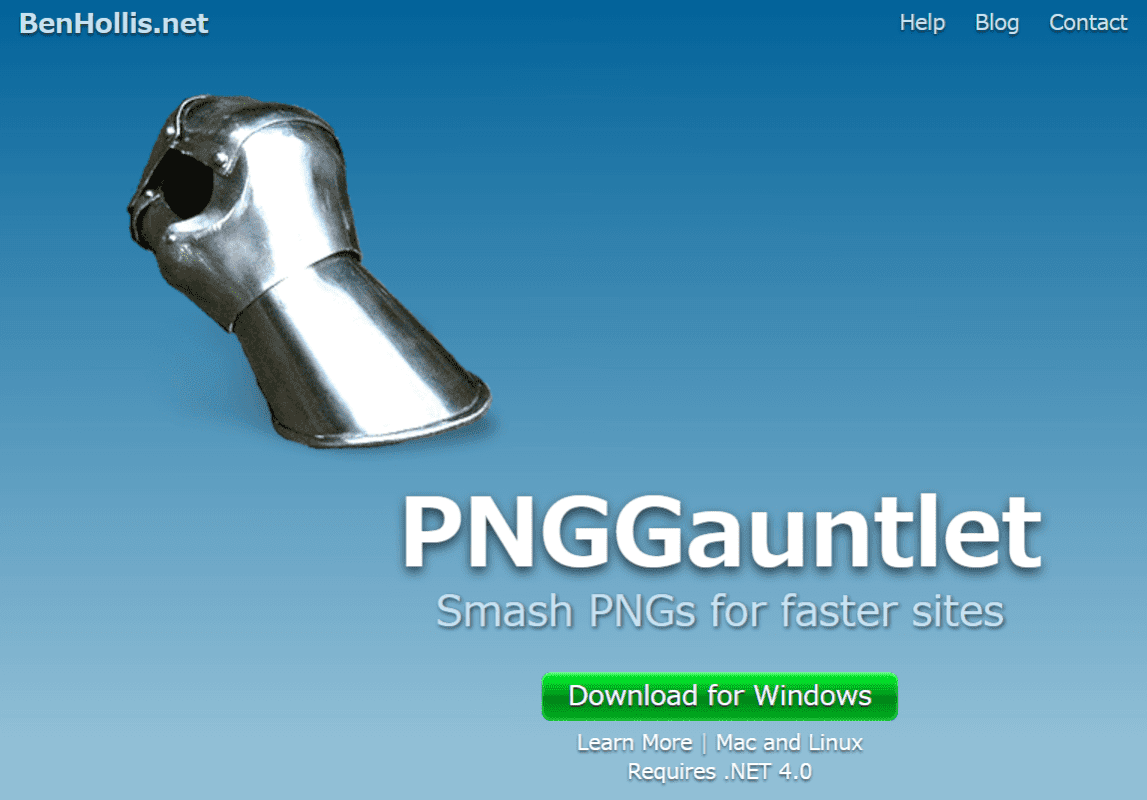
PNGガントレットは、画質を低下させることなくPNGファイルを圧縮するWindows用のフリーソフトウェアです。ドラッグアンドドロップ操作で簡単です。
イメージオプティム
PowerPoint機能を使用して一括圧縮する
PowerPoint機能を使用してファイル全体の画像を一度に圧縮する方法は以下のとおりです。
作業時間:3分
現在のファイルサイズを確認する
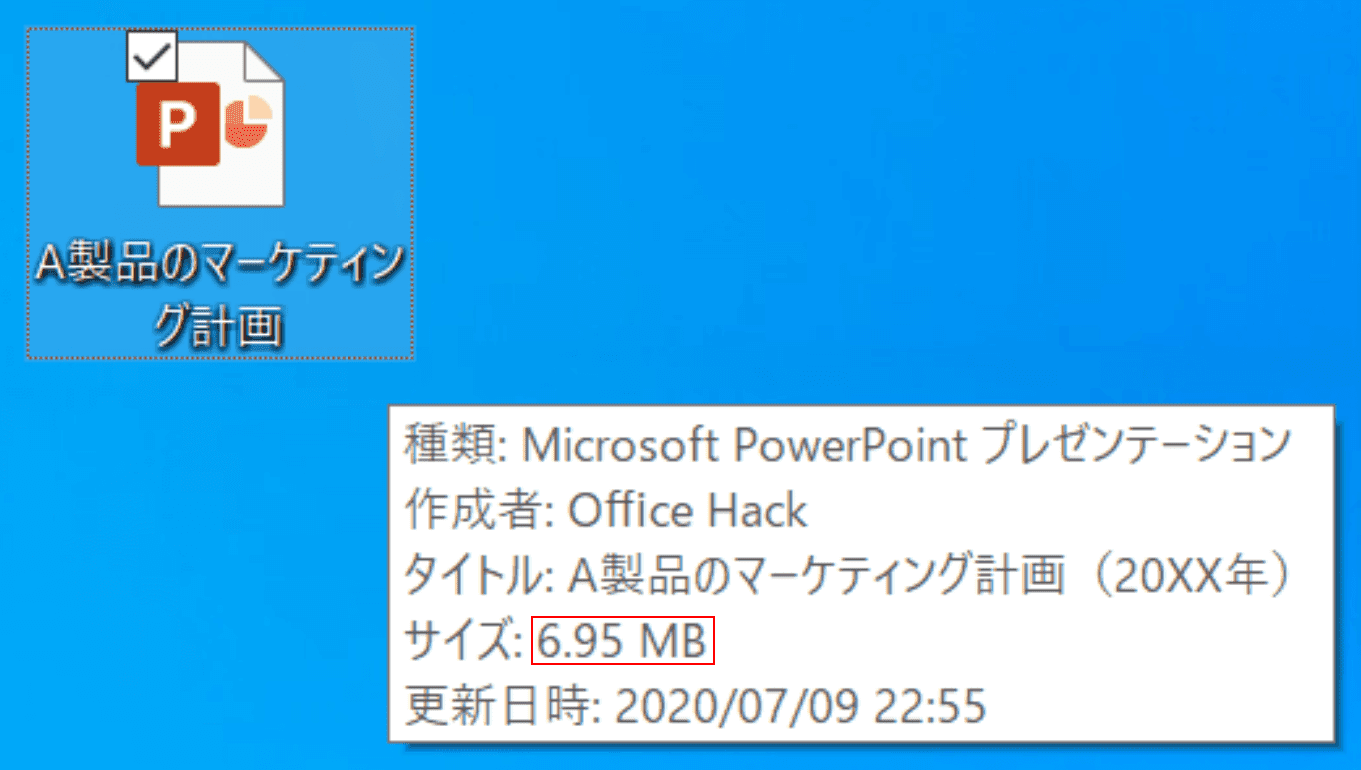
現在のPowerPointファイルサイズを確認してください。ここでは、6.95 MBでした。
画像の圧縮を選択する
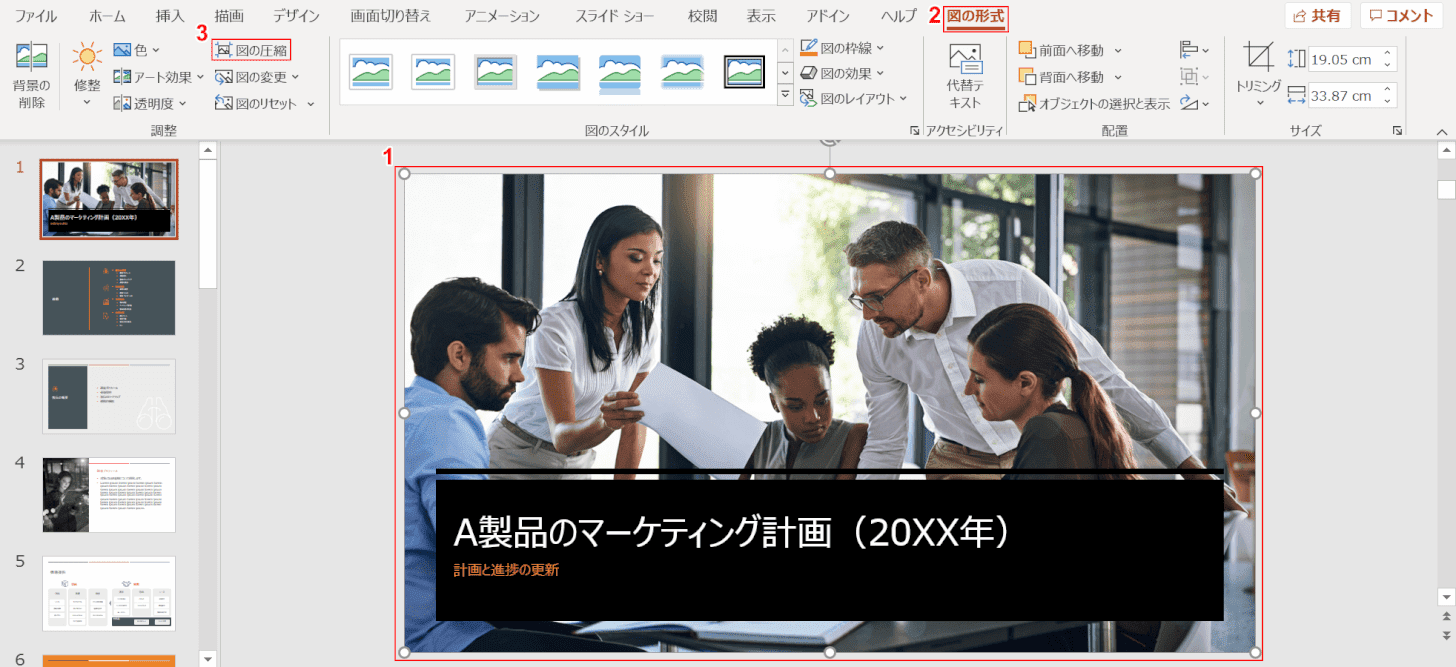
圧縮するPowerPointファイルを開きます。(1) 選択[Slide Diagram].(2)を選択[Picture format]タブをクリックし、[Compress picture].
画像を圧縮ダイアログボックスの設定

「画像の圧縮」ダイアログボックスが表示されました。(1)を削除します[check mark]「この画像にのみ適用」の、および(2)を挿入します[check mark]「図のトリミングされた部分を削除する」の。(3)[For e-mail (96ppi)(E): Minimize the size of the document and is suitable for sharing. ]を押して[OK]ボタン(4)をクリックします。
[ファイル]タブを選択します
![[ファイル]タブ](https://www.office-blog.jp/wp-content/uploads/2023/01/1674445640_742_PowerPoint.png)
[ファイル]タブを選択します。
このPCを選択
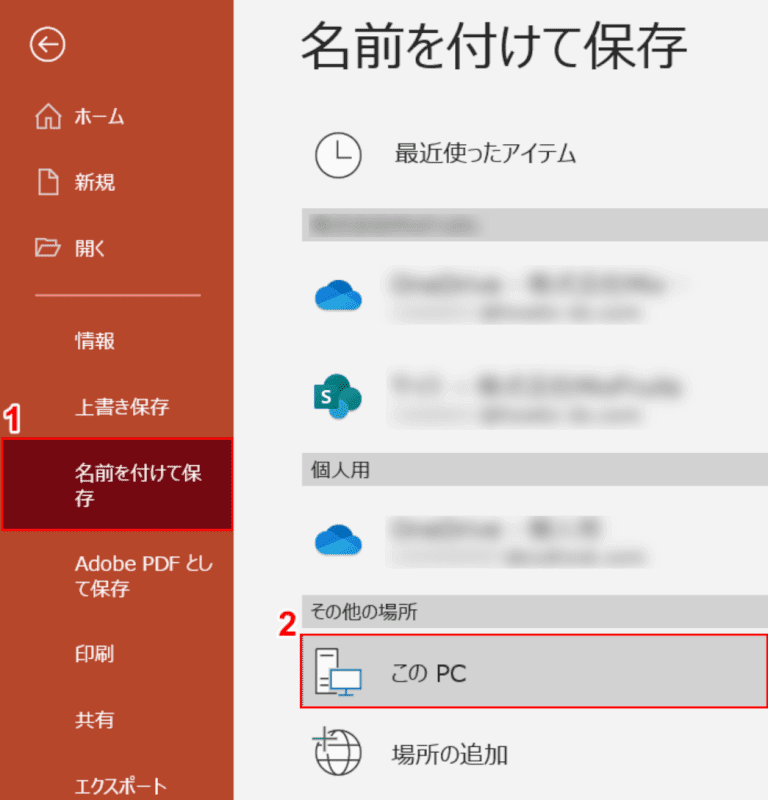
(1)を選択[Save As]タブをクリックし、[This PC].
名前を付けて保存
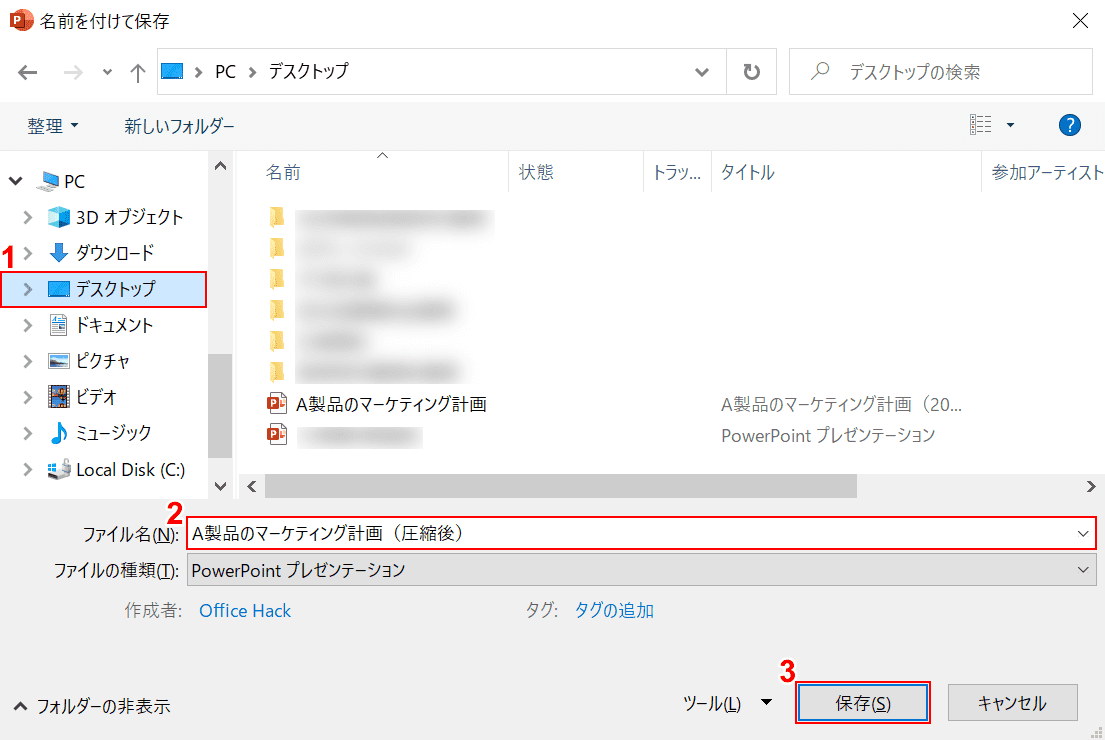
「名前を付けて保存」ダイアログボックスが表示されました。(1) 選択[Folder you want to save (e.g. desktop)](2)「ファイル名」を入力し、(3)を押します[Save]ボタン。
圧縮ファイルのサイズを確認する
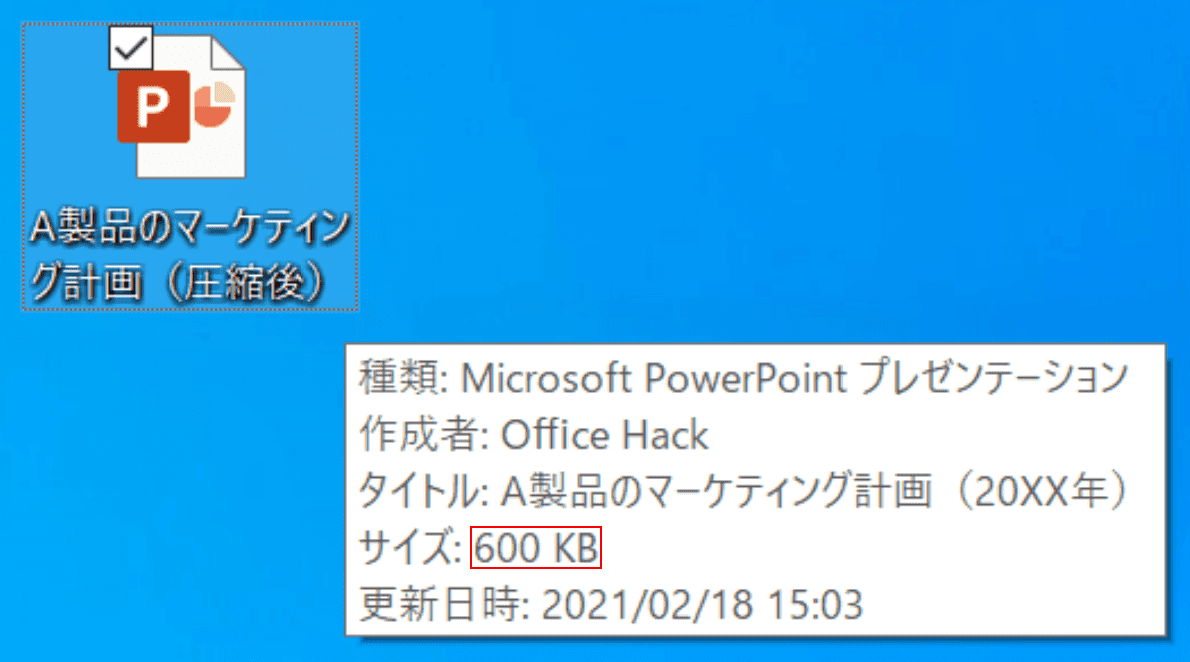
圧縮ファイルのサイズを確認してください。ファイルサイズは600KBに圧縮されました。
画像を圧縮しないように設定する
PowerPoint画像を圧縮しないように設定する方法は以下のとおりです。
![[ファイル]タブ](https://www.office-blog.jp/wp-content/uploads/2023/01/1674445640_472_PowerPoint.png)
[ファイル]タブを選択します。
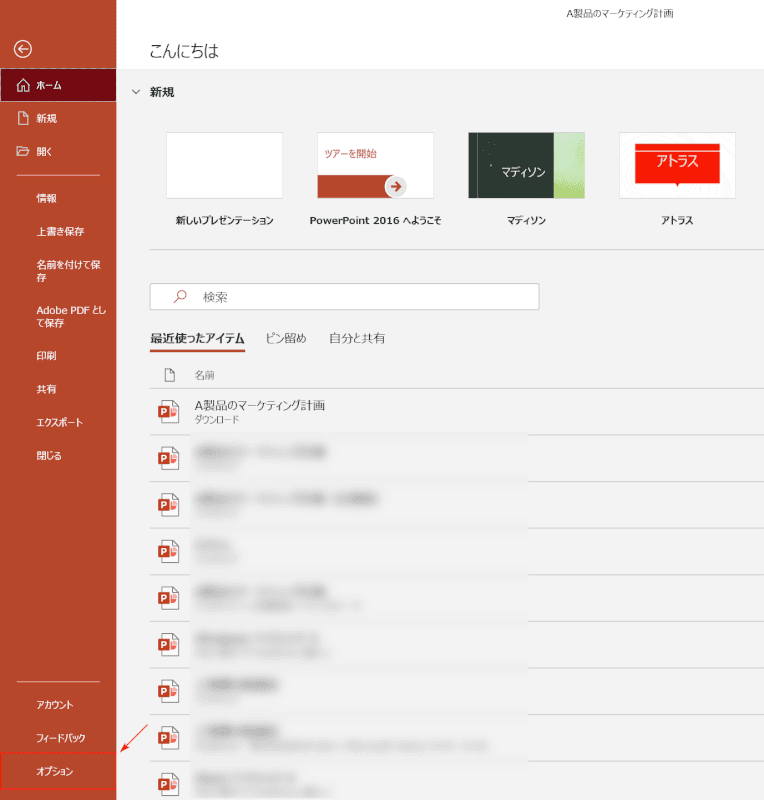
[オプション]タブを選択します。
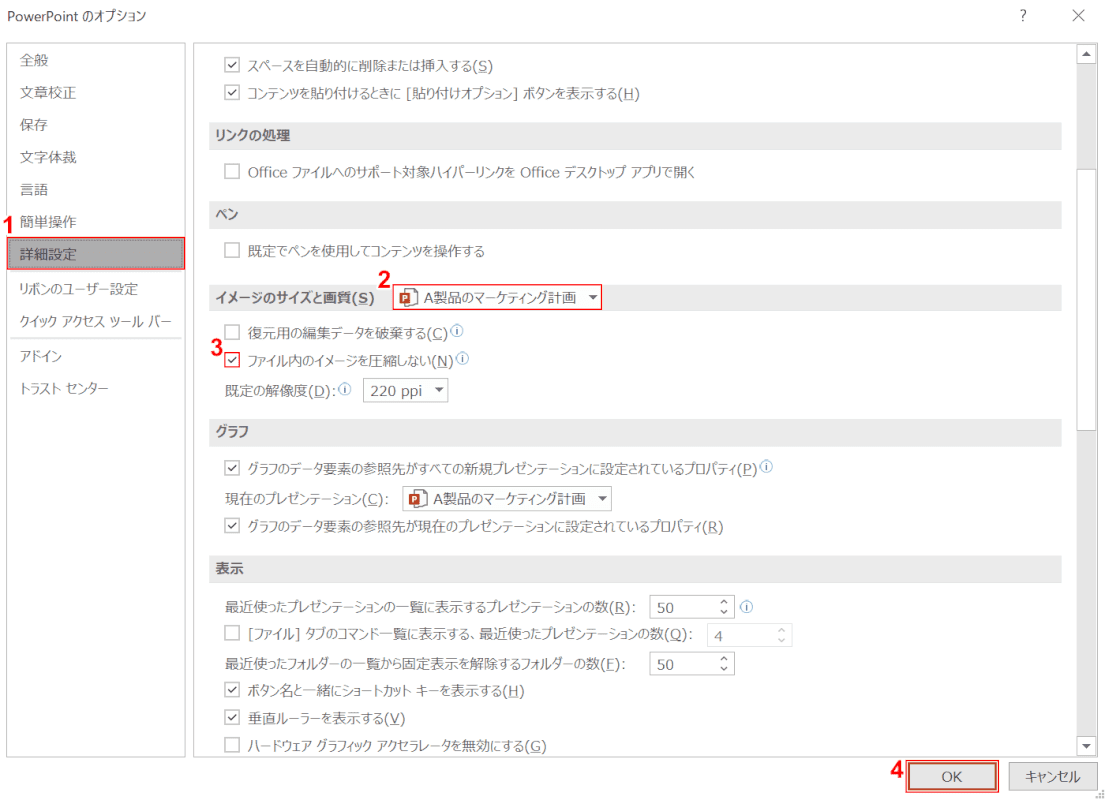
「PowerPointオプション」ダイアログボックスが表示されました。(1) を選択します。[Advanced]タブ。
(2) 圧縮しないように設定するファイルに「画像サイズと画質」が設定されているか確認してください。
(3)を置く[check mark]「ファイル内の画像を圧縮しない」で(4)を押します[OK]ボタンをクリックして完了します。
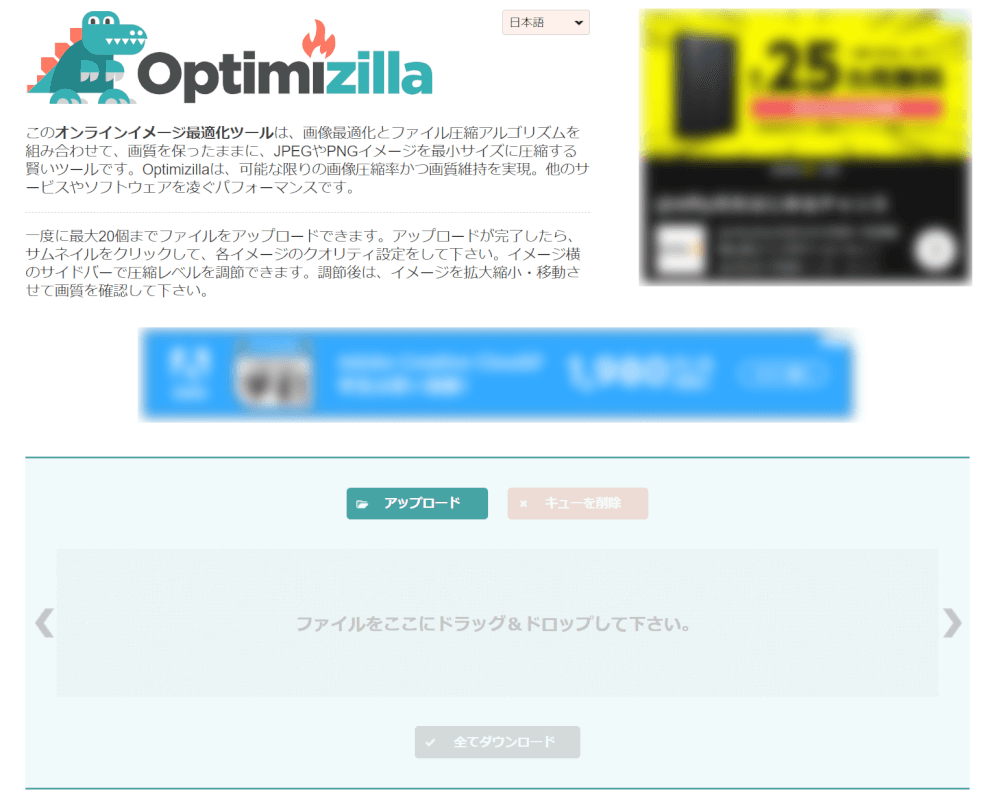
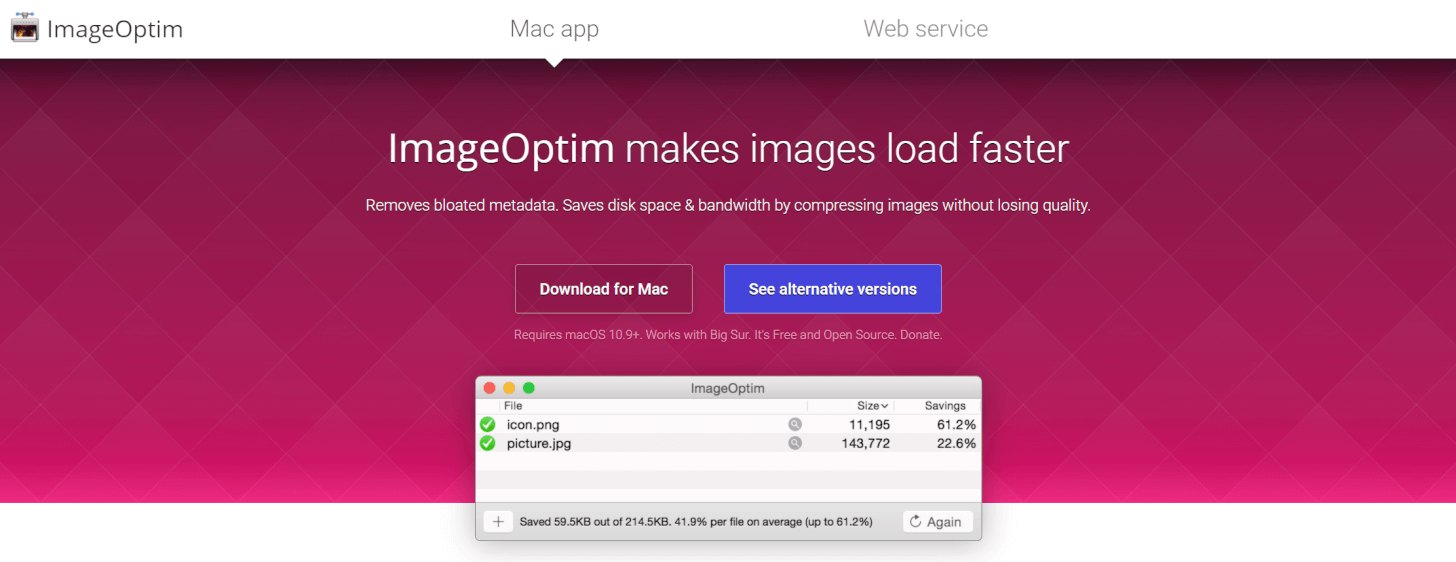


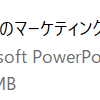
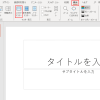
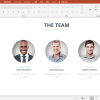
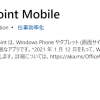
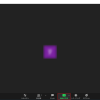
ディスカッション
コメント一覧
Your point of view caught my eye and was very interesting. Thanks. I have a question for you. https://accounts.binance.com/en/register?ref=P9L9FQKY
https://bookmarkrange.com/story16699282/5-tips-about-seogwipo-business-trip-massage-you-can-use-today
https://daltonn9000.qowap.com/82215312/little-known-facts-about-chinese-medicine-chicago
https://lukas36wt9.blog-eye.com/22972693/top-korea-massage-chair-secrets
https://raymond0p890.blogitright.com/23004459/fascination-about-chinese-medicine-chi
https://kameron35q8s.wikipowell.com/5111590/chinese_medicine_books_no_further_a_mystery
https://angelo13k6m.thezenweb.com/chinese-medicine-clinic-options-59990109
https://jeffrey20630.ezblogz.com/54184441/top-chinese-medicine-breakfast-secrets
https://elliot0fo85.newbigblog.com/28330310/rumored-buzz-on-chinese-medicine-certificate
https://johnl912dca2.ambien-blog.com/profile
https://augustd6047.activoblog.com/23019281/5-easy-facts-about-chinese-medicine-blood-deficiency-described
https://mickc680zxv0.wikitidings.com/user
https://rogerg677ojd2.blue-blogs.com/profile
https://finn17272.thezenweb.com/5-essential-elements-for-chinese-medicine-bloating-60058369
https://beau0jl6n.dailyblogzz.com/22986550/girl-legal-massage-options
https://israel60m7q.azzablog.com/22983121/indicators-on-chinese-medicine-books-you-should-know
https://cesard7505.full-design.com/the-2-minute-rule-for-chinese-medicine-breakfast-65492326
https://finn5wx12.bloggazzo.com/22833338/the-fact-about-chinese-medicine-chi-that-no-one-is-suggesting
https://erick7cdb3.blogpostie.com/44820579/rumored-buzz-on-massage-healthy-photos
https://chamfortn902ecb2.wiki-racconti.com/user
https://devin82on7.targetblogs.com/23085570/not-known-facts-about-korean-massage-cream
https://friedensreichf678srq7.wizzardsblog.com/profile
https://georgesa578jjg4.wikijournalist.com/user
https://simonfdav00000.bloginder.com/22958206/5-tips-about-chinese-medical-massage-you-can-use-today
https://cesark89x1.bloggin-ads.com/45583339/us-massage-service-no-further-a-mystery
https://waylon8zy50.howeweb.com/23126905/an-unbiased-view-of-chinese-medicine-for-depression-and-anxiety
https://agatham034lkj6.bleepblogs.com/profile
https://boysi801azw1.wikififfi.com/user
https://eduardot2f4k.losblogos.com/22680985/how-thailand-massage-can-save-you-time-stress-and-money
https://bookmarksfocus.com/story1226389/korean-massage-spa-san-diego-no-further-a-mystery
https://popeg098yxa2.wikiitemization.com/user
https://emilio91h4h.diowebhost.com/77535119/chinese-medicine-body-map-no-further-a-mystery
https://jaidenq011b.wikitelevisions.com/5961313/korean_massage_chair_brands_no_further_a_mystery
https://edgaru1110.wikigiogio.com/360666/not_known_details_about_chinese_medicine_bloating
https://beau81i5j.life3dblog.com/22817355/5-easy-facts-about-chinese-medicine-blood-deficiency-described
https://webnowmedia.com/story1157647/everything-about-chinese-medicine-chart
https://chanceelnn78901.blogrelation.com/28217968/how-us-massage-service-can-save-you-time-stress-and-money
This article is a true game-changer! Your practical tips and well-thought-out suggestions hold incredible value. I’m eagerly anticipating implementing them. Thank you not only for sharing your expertise but also for making it accessible and easy to apply.
I wanted to take a moment to express my gratitude for the wealth of invaluable information you consistently provide in your articles. Your blog has become my go-to resource, and I consistently emerge with new knowledge and fresh perspectives. I’m eagerly looking forward to continuing my learning journey through your future posts.
Your storytelling prowess is nothing short of extraordinary. Reading this article felt like embarking on an adventure of its own. The vivid descriptions and engaging narrative transported me, and I eagerly await to see where your next story takes us. Thank you for sharing your experiences in such a captivating manner.
I wanted to take a moment to express my gratitude for the wealth of invaluable information you consistently provide in your articles. Your blog has become my go-to resource, and I consistently emerge with new knowledge and fresh perspectives. I’m eagerly looking forward to continuing my learning journey through your future posts.
He is good at eating pickles and telling women about his emotional problems.
электрокарниз купить в москве [url=https://provorota.su/]электрокарниз купить в москве[/url] .
принудительный вывод из запоя ростов [url=https://www.vyvod-iz-zapoya-rostov111.ru]https://www.vyvod-iz-zapoya-rostov111.ru[/url] .
вывод из запоя круглосуточно ростов [url=www.vyvod-iz-zapoya-rostov112.ru/]вывод из запоя круглосуточно ростов[/url] .
выезд нарколога на дом цена [url=www.narkolog-na-dom-krasnodar12.ru]выезд нарколога на дом цена[/url] .
дом инвалидов в симферополе [url=http://www.xn—–1-43da3arnf4adrboggk3ay6e3gtd.xn--p1ai]http://www.xn—–1-43da3arnf4adrboggk3ay6e3gtd.xn--p1ai[/url] .
вывод из запоя на дому круглосуточно краснодар [url=http://vyvod-iz-zapoya-krasnodar11.ru/]вывод из запоя на дому круглосуточно краснодар[/url] .
вывод из запоя круглосуточно [url=www.vyvod-iz-zapoya-ekaterinburg.ru/]www.vyvod-iz-zapoya-ekaterinburg.ru/[/url] .
Смешные картинки [url=https://kartinkitop.ru]https://kartinkitop.ru[/url] .
прогнозы на спорт бесплатные [url=http://www.rejting-kapperov13.ru]http://www.rejting-kapperov13.ru[/url] .
вывод из запоя на дому в сочи [url=https://vyvod-iz-zapoya-sochi12.ru/]вывод из запоя на дому в сочи[/url] .
капельница от запоя недорого [url=https://snyatie-zapoya-na-domu11.ru/]https://snyatie-zapoya-na-domu11.ru/[/url] .
двп дсп мдф [url=fanera-kupit11.ru]двп дсп мдф[/url] .
как заработать деньги онлайн [url=http://www.kak-zarabotat-v-internete12.ru]как заработать деньги онлайн[/url] .
снятие запоя на дому [url=https://snyatie-zapoya-na-domu13.ru]снятие запоя на дому[/url] .
лечение наркозависимости стационаре [url=http://www.vyvod-iz-zapoya-v-stacionare-samara.ru]http://www.vyvod-iz-zapoya-v-stacionare-samara.ru[/url] .
заработать деньги в интернете [url=http://www.kak-zarabotat-v-internete11.ru]заработать деньги в интернете[/url] .
вывод из запоя цены санкт-петербург [url=www.vyvod-iz-zapoya-v-sankt-peterburge.ru]www.vyvod-iz-zapoya-v-sankt-peterburge.ru[/url] .
электрокарниз недорого [url=https://elektrokarniz2.ru]https://elektrokarniz2.ru[/url] .
каталог саженцев [url=https://www.rodnoisad.ru]https://www.rodnoisad.ru[/url] .
популярные ставки на спорт [url=https://rejting-kapperov14.ru/]https://rejting-kapperov14.ru/[/url] .
грунт для цветов комнатных [url=https://dachnik18.ru/]грунт для цветов комнатных[/url] .
купить семена наложенным платежом почтой россии [url=http://www.semenaplus74.ru]http://www.semenaplus74.ru[/url] .
какие капельницы от запоя [url=www.kapelnica-ot-zapoya-kolomna.ru]www.kapelnica-ot-zapoya-kolomna.ru[/url] .